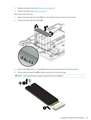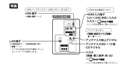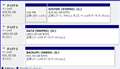���̃y�[�W�̃X���b�h�ꗗ�i�S4178�X���b�h�j![]()
| ���e�E�^�C�g�� | �i�C�X�N�`�R�~�� | �ԐM�� | �ŏI���e���� |
|---|---|---|---|
| 0 | 5 | 2025�N3��17�� 22:10 | |
| 1 | 9 | 2025�N3��16�� 22:20 | |
| 0 | 3 | 2025�N3��16�� 12:40 | |
| 47 | 26 | 2025�N3��9�� 09:15 | |
| 1 | 6 | 2025�N3��6�� 15:41 | |
| 2 | 6 | 2025�N2��26�� 15:24 |
- �u����̍i���݁v�̖��ԐM�A�������͍ŐV1�N�A�����ς݂͑S���Ԃ̃N�`�R�~��\�����Ă��܂�
SSD > �L�I�N�V�A > EXCERIA SATA SSD-CK960S/J [�u���b�N]
�����ł̍��YTLCSSD�ł����ȂƎv���̂ł����A
TLC�Ȃ̂ɂȂ�ł���Ȃ�TBW�����Ȃ��̂ł��傤���H
�������l������QLC�ł�TBW�̑傫��SSD�̕��������ł����H
![]() 0�_
0�_
��NOBUKUNDESU����
TLC�̏������݉\��1000����x�ƌ����Ă��܂��B
960GB��SSD�Ȃ�v�Z���TBW��960TB�ɂȂ�܂��B
���Ȃ�]�T�������d�l�ɂ��Ă���̂ł��傤�B
�P����TBW�̐��������Ŕ�r���Ȃ��ق����ǂ��Ǝv���܂��B
�����ԍ��F26113510
![]() 0�_
0�_
DRAM���X����4���ɍs���̂Ɠ����Ȃ�ŁA960/4=240TB�ł��ȁB
QLC��QLC�ő��ɂ����_�����ŁA�ǂ��l���Ăǂ����B
�����ԍ��F26113690
![]() 0�_
0�_
�����e�X�g�́A���i���ƂɃ^�[�Q�b�g�ɂ���TBW���A������ƒ����邮�炢�܂ŏ������ނƂ������Ƃł��B
https://pc.watch.impress.co.jp/docs/topic/feature/1577503.html
240TB����������ŁA����������1�����f�[�^��ێ��ł�����e�X�g�I���ŁA�G���[���o��܂ł̃e�X�g�͂��Ȃ��悤�ł��ˁB
�����ԍ��F26113738
![]()
![]() 0�_
0�_
�O�O���Ă݂���AAI�������Ă���܂����B�@�ŋ߂̃O�[�O����AI�t���ł��ˁB
���낢��ȃT�C�g�����ē������܂Ƃ߂Ă���悤�ł���B
�v��ƁAKIOXIA�̂��̐��i�͓ˏo�������\��ϋv���iTBW�j�����R�X�g�Ɛ��\�̃o�����X�Ɏ��������A����ł������₷��SSD�ɂ����B
���̐��i�̃^�[�Q�b�g���[�U�[�́A��ʂ̃f�[�^�A�N�Z�X���s��Ȃ����[�U�[��TBW�͏��Ȃ��悤�Ɍ����邪�A�قƂ�ǂ�APP�͒ႢTBW�ŏ\���ł���B�@�r�W�l�X�T�[�o�[��f�[�^�Z���^�[�p�r�ɂ͌����Ȃ��B
����SSD�͕��ʂ̃��[�U�[�����ł���B
�Ƃ̂��Ƃł��̐��i�̓n�b�L���Ƃ��̐��i�|�W�V������ł���悤�ł��ˁB�@�ł������r���Ĉ����ł���A���̐��i�ɂ��Ă������Ƃ͎v���܂��B
����ɏڂ����̓O�O���Ă݂Ă��������ˁB
AI Overview
Kioxia Exceria SSDs, while known for efficiency and affordability, often have lower TBW (Total Bytes Written) ratings compared to some other SSDs, likely due to a focus on balancing performance and cost rather than maximizing endurance.
Here's a more detailed explanation:
TBW and SSD Lifespan:
TBW is a measure of how much data an SSD can write before it starts to degrade, and is a key factor in determining an SSD's lifespan.
Kioxia's Focus:
Kioxia, with its Exceria line, aims to provide a balance between performance, price, and efficiency, rather than pushing the absolute limits of endurance.
Cost-Effectiveness:
Lower TBW ratings can allow Kioxia to offer SSDs at more competitive prices, making them attractive to a wider range of consumers.
Targeted Use Cases:
The Exceria SSDs are designed for general use cases where the average user may not write massive amounts of data, and the lower TBW is still sufficient for most applications.
Example:
The Kioxia Exceria Pro 2 TB has a TBW rating of 800 TBW, which is lower than some other high-end SSDs but still sufficient for most users.
Other Examples:
Kioxia Exceria SATA SSDs have endurance ratings of 60 TBW, 120 TBW and 240 TBW for the 240 GB, 480 GB and 960 GB models respectively.
Q: Why do people choose SSDs when they know ...
Because while TBW is a real issue (especially when...it comes to write-heavy IO server storage), it�fs basically irrelevant to average consumer users
Kioxia Exceria Pro 2 TB Specs - SSD Database - TechPowerUp
To improve write speeds, a pseudo-SLC cache is used, so bursts of incoming writes are soaked up more quickly. The cache is sized a...
..........
Generative AI is experimental.
�����ԍ��F26113802
![]() 0�_
0�_
> �������l������QLC�ł�TBW�̑傫��SSD�̕��������ł����H
TBW �Ȃ�ď��F�Q�l�l�ɉ߂��Ȃ��A�p�r����v���X�y�b�N���l���������ǂ����ƁB
�uKIOXIA EXCERIA SATA SSD 960GB�v�����r���[�B����x�ꊴ�͔ۂ߂Ȃ�
https://jisakuhibi.jp/archives/1077685008.html
�����ԍ��F26114137
![]() 0�_
0�_
SSD > Silicon Power > PCIe Gen3x4 P34A60 SP256GBP34A60M28
�����́A
HP Pavilion x360 Convertible 14-dw
���i 2D6T6PA
256GB SSD (PCIe NVMe M.2)
���g�p���Ă���܂��B
�ӂƁA�N���[��������Ă��������Ǝv���܂��ĒT���n�߂܂����B
M.2�͏��߂ĂŁA�K�i���ǂ��������Ă��܂��A
PCIe Gen3x4 P34A60 SP256GBP34A60M28
�͎��t���\�ł��傤��?
�t���Ă�����̂�PCIe NVMe M.2�Ȃ̂ő��v���Ƃ͎v���Ă��܂���
�@���ł��傤��?
��낵�����肢�������܂��B
![]() 0�_
0�_
>>PCIe Gen3x4 P34A60 SP256GBP34A60M28
>>�͎��t���\�ł��傤��?
��t�\�ł����A�e�ʂ�512GB�Ɖ������r���[�ȋC�����܂��B
�e��1TB��NVMe M.2 SSD���荠�ȉ��i�ŏo�Ă��܂��̂ŁA��������������ǂ��ł��傤���B
�����ԍ��F26109122
![]()
![]() 0�_
0�_
������Ƃ�����ł�����
��M.2�͏��߂ĂŁA�K�i���ǂ��������Ă��܂��A
PCIe Gen3x4 P34A60 SP256GBP34A60M28
�����v�ł��B
1GB������̃R�X�p���l����ƁA1TB �� 2TB ���ǂ��̂ł͂Ȃ��ł��傤���H
�N���[���悪�N���[�������e�ʂ��������ƁA������ƈ��Ƒ����邩������܂��A�N���[���悪�傫�����ɂ͉�������܂���B
�����ԍ��F26109131
![]()
![]() 0�_
0�_
�Q�l�܂łɁB
Crucial�T�C�g����B
>HP Pavilion x360 14-dw1000 ������(RAM) & SSD���̃A�b�v�O���[�h
> ���g���̃V�X�e���ƌ݊����̂���A�������ƃX�g���[�W�̃A�b�v�O���[�h���i������܂�
https://www.crucial.jp/compatible-upgrade-for/hp-compaq/pavilion-x360-14-dw1000#ssd
HP Pavilion x360 Laptop - 14-dw0303nz�̃}�j���A���ł��B
Maintenance and Service Guide�iPDF�t�@�C���A�t�@�C���e�ʂ�32.70 MB����܂��B�_�E�����[�h�r���ŃG���[�ɂȂ邩������܂���j
https://h10032.www1.hp.com/ctg/Manual/c06615619.pdf
https://support.hp.com/jp-ja/product/setup-user-guides/hp-pavilion-14-dw0000-x360-convertible-laptop-pc-series/model/2100004357
�����ԍ��F26109141
![]() 0�_
0�_
���v�A�f�[�^���ڍs�Ɏg���܂��B
�P�Ɍ��݂�SSD�̃o�b�N�A�b�v�p�Ƃ��Ă̗��p���l����Ȃ猻��Ɠ���256GB��SSD�ł���{���i�Ŗ��Ȃ��ł����A���݂�SSD���o�b�N�A�b�v�Ƃ��āA�R�s�[�������i���g���Ȃ�傫�ȗe�ʂ�SSD���ǂ��Ƃ͎v���܂��B
�̏�ɍۂ��Ẵo�b�N�A�b�v�Ƃ��ăf�[�^���c���Ӑ}������̂Ȃ�A�N���[����̃f�[�^�͓��R�ی�ΏۂɂȂ�Ȃ��̂ŁA�o�b�N�A�b�v�Ȃǂ����̓s�x����Ȃ�AUSB�o�R�ł�����x�̕p�x�ŃC���[�W���N���[�����邱�ƂɂȂ�̂ŁA���e�ʂ̂��̂ŗǂ��Ƃ͎v���܂���
�����ԍ��F26109362
![]()
![]() 0�_
0�_
�F�l�A�����肪�Ƃ��������܂��B
���S���č�Ƃɐi�߂����ł��B
256GB���e�ʂ��グ�ăN���[�������Ă݂悤�Ǝv���܂��B
�d�˂āA����\���グ�܂�!
�����ԍ��F26109434
![]() 1�_
1�_
�����܂���B
������_�����Ă��������܂��ł��傤���B
ssd�̃t�H�[�}�b�g�ł���MBR��GPT�̂ǂ����I��悢�̂ł��傤��?
�N���[���̏ꍇ��GPT�ł��傤��?
�����ԍ��F26112880
![]() 0�_
0�_
�����s���ł����B
�O�t���P�[�X�Ƃ���
VCOM M.2 NVMe SSD �G���N���[�W�����w�������̂ł��������ɂ�
>�f�B�X�N�����������AMBR�i�}�X�^�[�u�[�g���R�[�h�j��I�����āA�Ō��OK���N���b�N���܂��B
�ƋL�ڂ�����܂����B
MBR�AGPT�ǂ����I�Ԃ̂�������Ȃ��Ȃ��Ă��܂��܂���...
�����ԍ��F26112891
![]() 0�_
0�_
�N���[���̏ꍇ�́A�ǂ������t�H�[�}�b�g���͖��Ȃ��ł��B
���R�͌��̃X�g���[�W�Ɠ����t�H�[�}�b�g�ɕύX����Ă��܂�����ł��B
�����ԍ��F26112961�@�X�}�[�g�t�H���T�C�g����̏�������
![]() 0�_
0�_
���g���Ȃ����p������
�����Ȃ�ł��ˁB
���肪�Ƃ��������܂����B
�����ԍ��F26112980
![]() 0�_
0�_
���[�J�[�Ή��\�����Ă���̂ł���
�ǂ��킩��Ȃ��̂�
������ɏ����݂����Ă��������܂��B
�y�g�p�e���r�z
�V���[�v�@2T-C32AE1
�@�@��
���̃e���r�̗�����USB�̌���
�A�C�I�[�f�[�^��SSPM-US1K���������߂�
�g����ł��傤���H
�����ԍ��F26112089�@�X�}�[�g�t�H���T�C�g����̏�������
![]() 0�_
0�_
���̂悤�ɐڑ�����Ηǂ��ł��B�F
�ڂ����͎戵������9�A39�y�[�W���Q�Ƃ��ĉ������B
https://cs.sharp.co.jp/select/download?productId=2T-C32AE1&tu=agree
�����ԍ��F26112120
![]() 0�_
0�_
�R�����g�L��������܂�
�G�ł͐����u���^��HDD�ɂȂ��Ă��܂���
�X�e�B�b�N�^�̖{�@��USB�ɍ������߂Γ��l�Ɏg����̂ł���
�����ɍs���ċ@��Ŗ���Ȃ����߂�
���炩���ߌ��߂Ă������Ǝv���Ă��܂����̂ŁB
�����ԍ��F26112133�@�X�}�[�g�t�H���T�C�g����̏�������
![]() 0�_
0�_
�o�b�t�@���[��SSD-PST���e���r�^��p�ɍw������
�e���r�̘^��pUSB�|�[�g�ɐڑ��������̎ʐ^�ł��B
SSD��HDD�Ƃ��ĔF������܂����B
�^��p��HDD�Ƃ��ď���������
�����s����Θ^��p�Ɏg���܂��B
�����ԍ��F26112200
![]()
![]() 0�_
0�_
��10�N�Ԃ��PC�����삵�܂��B
10�N�O��SSD�������ŗe�ʂ����Ȃ��������߁A
�P��ڂ�SSD��OS
�Q��ڂ�SSD���ォ��C���X�g�[������e��v���O�����A�\�t�g�A�A�v��
HDD������E���y�Ȃǂ̃f�[�^
���̂悤�Ȍ`�ŋL���}�̂��R�ɕ����Ă��܂����B
����A����ɂ�����F�X���ׂ�ƁA
NVMe�����Ȃ�����Ȃ��Ă���A
�O��̂悤��OS�Ƃ��̑��v���O�������ĕۑ�����K�v�i�e�ʂ̕N���j�͖����Ɗ����Ă���܂��B
�܂��ANVMe�P���ł��\���������߁A
(RAID0�I��)�ۑ���̕��U�ɂ�郁���b�g�͖����悤�Ɏv���܂��B
�O��̂悤��SSD���Q��i�����NVMe���Q���j�ɂ��郁���b�g�A����܂��ł��傤���H
�܂��A�f�����b�g������������������������v���܂��B
�Ȃ��A�\���́A
CPU�FRyzen 5 9600X
MB�FAsrock B650 Steel Legend
�������F32GB�Q��
�������Ƃ��Ă���NVMe
�P���ځF�L�I�N�V�A EXCERIA PLUS G4 SSD-CK1.0N5PLG4J
�Q���ڂ��Ȃ�F
crucialT500 CT1000T500SSD8JP
����Ȋ������l���Ă���܂��B
�p�r�͓���ҏW�Ɖ��y���쁕�ӏ܂���ł��B
��낵�����肢�������܂��B
�����ԍ��F26088052�@�X�}�[�g�t�H���T�C�g����̏�������
![]() 1�_
1�_
�����b�g��������A�f�����b�g�������Ǝv���܂��B
�����Ă�����A�����Ǝv���Ĕ�����1TB�ő���Ȃ��Ȃ��āA2TB���������āA����ł�����Ȃ���2TB�������������獇�v��5TB�ɂȂ����Ƃ��͂���Ǝv���B
�� �����̎�
����Ă��ƕ����邯�ǁAC�h���C�u�̓S�~�����܂�₷������A�������Ă���OS��C�����ɂ��Ēu�����Ƃ��ɂȂ�̂��ȁH�Ƃ͎v���B
��́A���̃h���C�u�ւ̃f�[�^��A�v���̔z�����l����B
SSD�̓L���b�V�������܂��g����������Ȃ�ׂ������Ȃ邩��A�z���Ńf�[�^�z�������܂������l�ɂ��Ă邾��
�܂��A10TB�̍���SSD�����������ł��ǂ����Ǝv�����nj��ǁA�ŏ����炶�ᖳ���Ĕ����������猋�ʓI�ɂƂ��Ɏ����͂Ȃ�Ǝv���܂��B
�����ԍ��F26088065�@�X�}�[�g�t�H���T�C�g����̏�������
![]() 3�_
3�_
�t���b�V���������́A�������݂ɂ���Ď���������܂��̂ŁB�Ⴆ�Γ���ҏW�p�r�̂悤�ɁA��e�ʃ\�[�X�f�[�^����������ŁA�ҏW���A���ʂ��������ނƂ������Ƃ��J��Ԃ��Ă���ƁASSD�̎�����傫������܂��B
�Q�[���Ƃ��\�t�g�Ȃ�A��x�������牽�x���ǂݍ��ނ��Ƃ͂������������ݗʂ͏��Ȃ��ł����B�A�b�v�f�[�g�̗l�ȏ����������ASSD���g���Ƃ���������O�̗p�r�ł͋��e�͈͂ł��傤�B
�����悤�ɁA���x���x�߂ň�����e��SSD��C:��OS�p�ɁB�������e��SSD����Ɨ̈�c�Ȃ�Ďg�������l�����܂����B�����A2��������肻�������̐��\1���̕��������̂ł͂ƁB
�f�����b�g�B
�܂��A1TB��SSD���g���Ă���500GB�g����500GB�]��܂����B500GB��2���g����200GB��300GB�����ꂼ��g�����Ƃ��āA�]��"�̈�"��500GB�Ƃ͂Ȃ炸�A300GB��200GB�ƕ�������āB500�����̋̈�̕����g������͗ǂ��ł��傤�B
�����ꂽ�p�r�Ȃ�B����ҏW�̍�Ɨ̈��ʃh���C�u�ɂ���̂͗ǂ��Ǝv���܂����B
����SSD�́A��ʏ������݂ő��x�������܂��̂ŁA��Ɨ̈�ɂ͌����Ȃ��Ǝv���܂��BCT1000���A200GB�قǘA���������݂ő��x���K�N���Ɨ�����悤�ł����B
https://www.youtube.com/watch?v=DetR9FuMxp0&t=172s
EXCERIA PLUS G4���A220GB�قǂŗ����܂��ˁB
https://www.youtube.com/watch?v=YhtgNoGO79A&t=634s
WD_Black SN850X������A�s�[�N���x��Gen5�ɂ͋y�т܂��B���x�_�����ɂ����̂ŃI�X�X�����Ă����܂��B
�������A200GB��C�Ȃ�Ă��Ȃ��I�c�Ƃ������ƂȂ�A�ŏ��̌��ł��ǂ��ł��傤�B�^�p�ɍ��킹�Ĕ��f���Ă��������B
�����ԍ��F26088078
![]()
![]() 2�_
2�_
����PC��2����2TB NVMe M.2 SSD��}�U�[�{�[�h�ɑ}���Ă��܂����A1�̓V�X�e���h���C�u�A�����P�̓f�[�^�h���C�u�Ƃ��Ďg�p���Ă���A�����b�g�E�f�����b�g�͍l�������Ƃ�����܂���B
�����ԍ��F26088095
![]() 2�_
2�_
SSD��PCIeBUS�̐��\���悭�A��ꂽ��A�����������甃���ւ�����������̘b�Ȃ̂ł��܂�[���l����K�v�͂Ȃ��Ǝv���܂��B
�ł����A�_�o���Ȑl�́AOS�h���C�u�ƃf�[�^�h���C�u��ʁX�ɂ��܂��BIO�̏W���������A�����ł����\���m�ۂ������ꍇ�ɍs���܂��B
�����āASSD�̎����̖��ł��ˁB�@SSD�͑��������ݗʂ��v����Ă��܂��ˁB�@�����Ƃ������[�J�[�Ȃ��TBW�l�����\���Ă��܂��ˁB�f�[�^�͂���p�x����̊ϓ_�ł̓X�^�e�B�b�N�f�[�^�ƃe���|�����[�f�[�^�ɕ��ނł��܂��B�X�^�e�B�b�N�f�[�^�Ƃ͂��܂�ύX���Ȃ�������SSD�ɂƂǂ܂��Ă���f�[�^�ł��B�e���|�����[�f�[�^�͏���������������p�ɂɂ����f�[�^�ł��ˁBSSD�̓K�[�x�[�W�R���N�V�������܂����A�����f�[�^�����݂��Ă���ƁA������SSD�ɂƂǂ܂��Ă���X�^�e�B�b�N�f�[�^�����̑ΏۂɂȂ�₭�Ȃ�܂��B
�K�[�x�[�W�R���N�V������TBW�l�����炵�Ă������ɂ��Ȃ�܂��̂Œ��ӂł��ˁB�ł�����A�f�[�^�̎�ނ���̃h���C�u�ɂ܂���̂ł͂Ȃ��A���������̃f�[�^�ǂ����ɂȂ�悤��SSD���킯���ق��������ł��ˁB
���̂悤�ȍl����BUS���x�̒x���Â�PC�ȂǂɓK���Ă���̂ł͂Ȃ��ł��傤���B
�ŋ߂̂o�b�͑����̂ōŏ��ɏ������悤�ɁA���̂���ł�������Ǝv���܂��̂ŁA��ł���������ł������Ǝv���܂��B
�����ԍ��F26088195
![]() 3�_
3�_
�h���C�u�͕����Ă��܂��B
C�h���C�u��D�h���C�u��Hasleo Backup Suite���g���ăo�b�N�A�b�v���Ă��܂��B
D�h���C�u��E�h���C�u��BunBackup���g���ăo�b�N�A�b�v���Ă��܂��B
���o�b�N�A�b�v��"�]�ʐ�̏�"�ł��B
�f�B�X�N0 ��C:�ySYSTEM�z970PRO_512GB
�f�B�X�N1 ��D:�yDATA�z 990PRO_2TB
�f�B�X�N2 ��E:�yBACKUP1�zSN850_1TB�iUSB�h���C�u�j
�`�`�`�`�`�`�`�`�`�`�`�`�`�`�`�`�`�`�`�`�`�`
�f�B�X�N�o�b�N�A�b�v���{���F2025-02-17
�o�b�N�A�b�v�\�t�g�FHasleo Backup Suite 5.0
��Windows11 24H2-26100.3194
�EC�F(970PRO) �� 37.2GB
�E�o�b�N�A�b�v�t�@�C�� �� 15.1GB
�E�o�b�N�A�b�v���� ��42�b
SSD�͌���14�����Ă��܂��B
�����ԍ��F26088447
![]() 2�_
2�_
��Crucial�@T500�������ߏo���Ȃ����R
Crucial�Җ]��Gen4�ŐV�n�C�G���h�͍ŐV232�wNAND�̗p�ōō������ǍŒ��SSD�c�c�ICrucial T500 ���\���r���[�B
https://www.youtube.com/watch?v=DetR9FuMxp0&t=730s
Gen4�ŋ�SSD��Crucial T500�A�������ݒx�������͍ŐV�t�@�[���E�F�A�ʼn��������́H�@�˂��Ă܂���ł����B
https://www.youtube.com/watch?v=Hc7EWOnFuRM&t=308s
SK Hynix Platinum P41�iSHPP1�j�͂�����ˑR�A�ᑬ�a�ǂ��܂��B
�����ԍ��F26088489
![]() 2�_
2�_
�f�����b�g�͓��ɂȂ��ł��B
�������ő�e�ʂ͗��ʎ����ɂȂ�̂ŁA�N�[���[������������Ƒ�ςƂ��Ȃ��͖����ł��B4T�ЖʂƂ��o�������Ȋ����ł͂���܂����B
���x�⏑�����ݎ����ɂ��Č����A�`�b�v����������e�ʂ̕����i�ς���Ԃ�j�L���ł����ǁA�L���b�V���Ƃ��őł�������Ă�̂Ŏ�������u�Ԃ�����̂��́H�H�H
500GB�Ƃ��ōא�ɂ���Ɛ��\�ቺ����X���B
�ǂ����ɂ��Ă��ʂɈႤ�̂Ő��\�͌X�Ɋm�F���B
�����ԍ��F26088570�@�X�}�[�g�t�H���T�C�g����̏�������
![]() 2�_
2�_
���ς�Ȃ肳��
���P��ڂ�SSD��OS
���Q��ڂ�SSD���ォ��C���X�g�[������e��v���O�����A�\�t�g�A�A�v��
1��ڂ�OS�{�e��v���O�����A�\�t�g�A�A�v��
2��ڂ̓f�[�^�̂ݕۑ�
�����b�g�̓h���C�u���Ɋ������Ă���̂Ńo�b�N�A�b�v���ȒP�ɂȂ�B
�f�����b�g�͓��ɂȂ�
�����ԍ��F26088744
![]() 4�_
4�_
���Ă̂Ђ��肳��
�X���b�g��L�����̂Ŋg�����Ɍ����܂��ˁB
�킸���ɏ���d�͂������邩��?
�e�ʍא�ɂ���Ǝg���܂킵�����Â炢���B
�����ԍ��F26088817
![]() 2�_
2�_
���g���Ȃ����p������
���ԐM���肪�Ƃ��������܂��B
�����b�g�͓��ɖ����A
�lj��ŏo��������邱�Ƃ��f�����b�g�A�Ƃ��������ł��傤���H
�m���ɁA�P�̃h���C�u�ɐF�X�lj�����Ă���������1TB�ł͑���Ȃ��Ȃ��Ă����A
�Ƃ����ǖʂɊׂ�Ȃ�����A
1TB�̃h���C�u�P�ŗǂ��悤�ȋC�����Ă��܂����B
�f�[�^�ۑ��p��HDD�͗p�ӂ��܂����A
�����Ă�1TB�͂���Ȃ�̗e�ʂ���܂����ˁB�B
�����ԍ��F26089091�@�X�}�[�g�t�H���T�C�g����̏�������
![]() 1�_
1�_
��KAZU0002����
���ԐM���肪�Ƃ��������܂����B
�����āA����A�q�����܂����B
crucial��T500�A�v���I�Ȍ��ׁi�H�j������̂ł��ˁB
�܂��A��e�ʂ�A���������݂�����P�[�X�͂���Ȃɂ����ł͂Ȃ��悤�Ɏv���܂����B�B
�������i�с����\�Ȃ�AWESTERN DIGITAL��SN850X�̕����ǂ������ȋC�����Ă��܂����B
���������Ă��������܂��I
�����ԍ��F26089257�@�X�}�[�g�t�H���T�C�g����̏�������
![]() 1�_
1�_
���L�n65����
���ԐM���肪�Ƃ��������܂����B
�����APC���W���[�N�{�b�N�X�i���\�����Â��j����ɂ��g�p���Ă���A
����������3TB�߂������ł��B
���ꉞ����3TB�̉����́ANAS�Ńo�b�N�A�b�v���Ă܂��B
NVMe�͂P���ŁA
�A�v�����܂߂��V�X�e���h���C�u�Ƃ��ĕK�v�\���Ȏ|�A
���ł͗������Ă������Ȃ�ł����ˁB�B
�����ԍ��F26089474�@�X�}�[�g�t�H���T�C�g����̏�������
![]() 1�_
1�_
��AI�ɐu�����ق�����������
�ԐM���肪�Ƃ��������܂��B
�u�����������v�u���������̃f�[�^�ǂ����v�Ƃ����ϓ_����l����ƁA
�P��ڂ�SSD��OS
�Q��ڂ�SSD���ォ��C���X�g�[������e��v���O�����A�\�t�g�A�A�v��
�Ƃ����l�����ɑ����͍��v����ƍl���Ă��悢���̂ł��傤���H
�P���ɂ͌����Ȃ��Ǝv���܂����A
��L�̂悤�ɂQ���g���ɂ���A
�P��������̏������݁i�j�����U�����̂ŁA
���ʓI�ɂ��ꂼ���SSD�̑��������݉���ւ̓��B��x�点�邱�Ƃ��ł���A
�ƍl���Ă悢���̂ł��傤���H�H
�����ԍ��F26089502�@�X�}�[�g�t�H���T�C�g����̏�������
![]() 1�_
1�_
>�Ƃ����l�����ɑ����͍��v����ƍl���Ă��悢���̂ł��傤���H
�����ł��ˁB�@����ł悢�̂ł͂Ȃ����Ǝv���܂��B�@�ȒP�ȗ�Ƃ��āA�hOS,�@APP�f�[�^�Ȃǂ̑g�h�ƁA�h���܂ɂ����A�N�Z�X���Ȃ��f�[�^�AAPP���̂̑g�h�ɕ�����Ƃ��ł��ˁB�@�����̊��ł͂ǂ��Ȃ邩��v���Ă݂�̂��悢�Ǝv���܂��B
�����������ݍ��݂܂��ƁA�I�[�o�[�v���r�W���j���O���l������Ƃ悢�Ǝv���܂��B�@����́A�f�[�^�߂Ȃ��X�y�[�X��ݒ肷�邱�Ƃł��ˁB�@
�Q��ނ����ĂP�DSSD���̂̐v�ł��̋̈�����ł�SSD�ɍ�肱��ł���B�@����̓��[�U�[���猩���܂���B�@SSD�R���g���[���[�ɂ���đ��삳��܂��B�@���[�J�[���i���ƂɈ���Ă��Ĕ閧�ɂȂ��Ă���悤�ł��B�@�e�Ђ̘r�̌������ł��ˁB
�Q�D�Ƃ��āA���[�U�[�v���r�W���j���O�ł��ˁB�@���[�U�[�������ŋX�y�[�X��ݒ肵�܂��B�f�B�X�N�}�l�[�W�����g�Ŗ������̈��ݒ肵�Ă������ł����A�����Ō��߂��ʂ̃f�[�^�ȏ�͏������܂Ȃ悤�ɉ^�p����Ȃǂ���܂��B�Q�̏ꍇ�̃��[�U�[�v���r�W���j���O�X�y�[�X�T�C�Y�̓J�^���O�X�y�b�N�̗e�ʂ̂Q�O��������ɂ����Ă����悢�Ǝv���܂��B
�I�[�o�[�v���r�W���j���O�̕K�v���́A�K�[�x�[�W�R���N�V�����̉����邱�Ƃł��ˁB����ɂ���Đ��\���悭�Ȃ邱�ƂƁA�������i�����邱�Ƃ�_���Ă��܂��B�@�G���^�[�v���C�Y�p��SSD�͂P�D�̃T�C�Y���傫�߂ɂƂ��Ă���̂ŁA�Q�D�̃��[�U�[�v���r�W���j���O�͕K�v�Ȃ��悤�ɂȂ��Ă���͂��ł��B
�K�[�x�[�W�R���N�V�����ɂ��Ă̓O�O���Ă݂�ƁA��������ǂ��L��������܂��̂ŁA�����Ő�����������A�����ɂ������L����ǂ�ł݂�Ɨǂ��ł��傤�B
>��L�̂悤�ɂQ���g���ɂ���A
�P��������̏������݁i�j�����U�����̂ŁA
���ʓI�ɂ��ꂼ���SSD�̑��������݉���ւ̓��B��x�点�邱�Ƃ��ł���A
�ƍl���Ă悢���̂ł��傤���H�H
���̂悤�ȕ����ł����Ǝv���܂��B�@�ł��A�Q�������ł����APC���ŋ߂̂��̂ł���ΐ��\�͂����͂��Ȃ̂ŁA�������ȈႢ�͂Ȃ��C�y�ɂ�����ق���������������܂���B�@�����i����SSD�͂����͉��܂��A��ꂽ���������悢���x�ł��ˁB�@����h���[�U�[�v���r�W���j���O�h�ƁA�h�����悤�ȃf�[�^���ꏏ�ɂ���i�X�^�e�B�b�N�f�[�^�A�e���|�����f�[�^�j�h�����{���Ă݂ĉ������B
�����ԍ��F26089844
![]()
![]() 3�_
3�_
�g���Ό���Ƃ͌����B�g���ׂɔ����̂ł�����A�����̖��Ղ͎���܂��傤�B
�O�ɏ������悤�ɁA����ҏW�Ƃ��͑�ʂ̏������݂���������̂ŕ����������u���_�q�����낵���v�ł����B�������C�ɂ���قǓ���ҏW����̂��H�������"������"�c���������Ƃ���B���l�̈ӌ��͑��l�̎g�����ł��B
OS�����Ė����������݂܂��̂ŁA�A�v���̃C���X�g�[�����Ɨ̈���x�Ɉ���J���邱�Ƃ͖����Ǝv���܂��B
�Q�l�܂ŁB
������C:�h���C�u�@WD SM850X 1TB�B�g�p����1.1������(������2�N)�A��������27TB�A�����\��99%�B
��Ɨp�h���C�u�@Intel�� 760p 512GB�B�g�p����3.6������(������6�N)�A��������115TB�A�����\��73%�B
C:�ł�����2GB������Ƃ͏������݂��������Ă���Ƃ������ƂāB�d��PC�Ƃ��Ă͂���Ȃ���ł����B
��Ɨp�́A2��O��PC�Ŏg���Ă���C:�h���C�u�ł����B���x�ǂ��̂Ŏg���ׂ�����ō�Ɨ̈�ł��B���\�͍ŐV�ɔ�ׂĈ�i������Ƃ���ł����AOS�����C�����������L���b�V���Ɏg���̂ŁA�̊��Œx���Ɗ����邱�Ƃ͖����ł��B�܂��ɕK�v�\���B
�����ԍ��F26089971
![]() 3�_
3�_
���Ă̂Ђ��肳��
�O��g��PC��windows11�̗v���������A
�M���M���܂Ŏg�����Ǝv���Ă��̂ł����A
��ɓ������Ă����f�[�^�p��HDD�����������߁A
�o�b�N�A�b�v�̏d�v����Ɋ����A
�}篁A�V�����邱�ƂƂȂ�������ł��B
���f�[�^���̂�NAS�Ɠ������Ă����̂Ŗ����ł����B
�����āACrucial T500�������ߏo���Ȃ����R�A���肪�Ƃ��������܂����B
�C�����I�ɂ�SN850�̕��ɌX������܂��B
�c�O�Ȃ���f�[�^�p�̃h���C�u��4TB�K�v�ŁA
���̂قƂ�ǂ����y�f�[�^�ł��邽�߁A
�����SSD�ɂ���͕̂K�v���I�ɂ��R�X�p�I�ɂ��f�����b�g�̕����������Ȃ��߁A
�������������Q���g���̗p�@�͌����I�ł͂Ȃ����Ǝv���Ă���܂��i���݂܂���E�E�j�B
�����A�o�b�N�A�b�v�͔O���ɒu���Ă������Ǝv���܂��I
�����ԍ��F26089977�@�X�}�[�g�t�H���T�C�g����̏�������
![]() 2�_
2�_
>�P��������̏������݁i�j�����U�����̂ŁA
>���ʓI�ɂ��ꂼ���SSD�̑��������݉���ւ̓��B��x�点�邱�Ƃ��ł���A
>�ƍl���Ă悢���̂ł��傤���H�H
����A���ʂɍl���ċt�ł��ˁB
�e�ʔ{�Ȃ珑�����ݎ������{�ɂȂ�܂����A�����ɐ��ĕБ��������p�x�ŏ�������A�������͂����Ɏ������܂���ˁB
�����ԍ��F26090505
![]() 2�_
2�_
���Ȃ݂ɁA���[�N�t���[�͎�̖�肾���ǁAHDD�͓���Đ��ɏ\���ȑ��x��L���Ă���̂ŁA�킴�킴SSD�ɓ]�������Ԃ��|����낤��? �Ǝv���B
�����ԍ��F26090508
![]() 3�_
3�_
�����A�f�B�u����
�F�X�A�h�o�C�X���肪�Ƃ��������܂����Ԏ����x���Ȃ�܂����B
�u�������t�v�̌��ł����A
2TB�P��1TB�Q��1TB�P
���čl�����ł����ˁH�H
������ɂ��Ă��A
�����܂ő傫�ȃ����b�g�^�f�����b�g�͖��������ł��ˁB
�����A��������MB��M.2�X���b�g���R��������A
�P�����ł͂Ȃ��ܑ̖����i�V�т����j�Ǝv���Ă��܂��Ă���܂��B
�Ȃ��A����̕ۑ���͊�{�I�ɂ�HDD�ƍl���Ă܂����A
�ҏW����������i��U�jSSD�ɕۑ����邱�Ƃō�Ƃ�����悤�ł���A
�ꎞ�I�ȕۑ���Ƃ���SSD���g����������܂���B
�i���Ȃ���A�ǂ̕��@���x�X�g���l���悤�Ǝv���܂��B�j
������āA�y�����ł���ˁB�B
�����ԍ��F26090975�@�X�}�[�g�t�H���T�C�g����̏�������
![]() 1�_
1�_
�A�v���͖ʓ|�Ȃ̂�OS�Ɠ���SSD�ɓ��ꂽ���������ł��B
��SSD�ɓ���Ă��A�v���̃C���X�g�[���͂قڕK�{�Ȃ̂ŕ������Ӗ����Ȃ��Ȃ�܂��B
�f�[�^�[�͐V�K��OS������Ƃ��Ɏc���̂��ʓ|�Ȃ̂ŕ����郁���b�g�͂���܂��B
OS���N�����Ȃ��Ȃ����Ƃ��A�b�v�f�[�g�E�A�b�v�O���[�h�Ɏ��s�����Ƃ���}�U�[�{�[�h��ւ�����N�����Ȃ��Ȃ�������OS����꒼���Ƃ��͏㏑���C���X�g�[�����o���Ȃ��̂�OS���N���[���C���X�g�[������K�v������܂��B
���������Ƃ��Ƀf�[�^�[�ƕ����Ă����Ɗy�ɂȂ�܂��B
�����ł̎����Ɋւ��Ă�SSD���̂̎��������ꂼ��قȂ�̂ʼn��Ƃ������܂���B
���������V���[�Y�Ȃ�e�ʂ̑������������������̂͊ԈႢ����܂���B
���ꂩ�番�����邱�ƂŕЕ������Ă����Ȃ��Ƃ������Ƃ�����܂����A���i�_����������Ƃ������ƂŖ��������Ղ��Ȃ�܂��B
�������������}�U�[�{�[�h�Ɏ��t����̂����痋�ł�������Γ����ɉ��܂���...
�����ԍ��F26091786
![]() 3�_
3�_
���ς�Ȃ肳��
�X���b�g���Ă�Ȃ��ł�����Ηǂ��Ǝv���܂��B(*^��^*)
�����ԍ��F26094967
![]() 1�_
1�_
> 2TB�P��1TB�Q��1TB�P
�����������ɏ��������ꗂ��A�A�A
���ʂ͏������ݗʂɕ肪������̂ŁA1TB×2���ƁA2TB×1��葁���ǂ��炩�̎��������܂���˂��Ęb�B
1�Ȃ獇�Z�ł���킯�ł��B
(�����牽�����ċC�����邯��)
�����A600TB�Ƃ����ʂ͎g��Ȃ��̂ŁA�C�ɂ���悤�Ȃ��Ƃł��Ȃ��Ƃ͎v���܂����ǁB
�t�ɒ����������Ƃ����Ȃ�ASSD�Ƀ}�b�`���ĂȂ��g���������Ă���Ƃ������ƂȂ̂ŁAWF�������������������ł��B
�f�[�^�̈�p�Ƀh���C�u��������ĈĂ��ǂ��o�Ă��܂����ǁA�o�b�N�A�b�v�f�B���N�g�����w�肷��悢�����Ȃ̂ŁA�ʂɂ��������Ⴂ�͂Ȃ����ƁB
�g���b�N�R�s�[����悤�ȃc�[����z�肵�Ă���̂�������Ȃ����ǁA����S�R�s�[�ɂȂ邵�A������Ƃ������ƂŃR�P��̂Ŏ~�߂Ƃ����ق����������ƁB
�܂��A�����͎�����o�܂����ǁB
RAID1���p�ŁARAID1�ɓ���邩����Ȃ����ŕ�����̂͂������A���ł��B
���Ȃ݂�DTM���Ȃ�A�����ȃv���O�C���������ȂƂ���ɃT���v�����O�f�[�^���i�[���Ă����̂ŁAC:��傫�����Ă��������������₷���ł��B�ȒP��1TB������̂ŁB
���쌠�Ǘ�������܂������Ȏ�����Ă����̂ŁA�ȒP�Ƀp�[�c�����Ƃ��ăC���X�g�[���ł��Ȃ��Ȃ�̂����ł��B
�����ԍ��F26098918
![]()
![]() 1�_
1�_
�������[��P����
���������ʂ�����ˁB
���ꂱ���A����̊y��������햡�̂悤�ȋC�����܂���
�i�o��͂����݂܂����ǂˁE�E�j
�����ԍ��F26099058�@�X�}�[�g�t�H���T�C�g����̏�������
![]() 0�_
0�_
�����A�f�B�u����
�������[��P����
��uPD70116����
��KAZU0002����
��AI�ɐu�����ق�����������
���Ă̂Ђ��肳��
���L�n65����
���g���Ȃ����p������
�݂Ȃ��܁A�l�X�Ȃ��ӌ��A���肪�Ƃ��������܂����I
�ŏI�I�Ɂu�傫�ȃ����b�g���傫�ȃf�����b�g�������v�A�u�D�݁E��͈͓̔��v�ƍl���A1TB��NVMe�̂Q���g���ň�U�g�ނ��Ƃɂ��܂����B
OS�N���p��KIOXIA��EXCERIA PLUS G4 SSD-CK1.0N5PLG4J�́A
Asrock�̃X�g���[�W�T�|�[�g�ꗗ�\�ɂ͋L�ڂ�����܂��A
���̂Ƃ���A���������Ă���Ă܂��B
�����āA�Q���g���ɂ�郁���b�g�́A���̂Ƃ��닝��ł��Ă���܂���i�j�B
�����X�A�Q���Ƃ��\���ȑ��x���o�郂�f�����Ǝv���܂��̂ŁB�B
�܂��A���̂Q���Ƃ͕ʂɃf�[�^�ۑ��p��HDD������̂ŁA�e�ʂ̕N���͓��ʑ��v�ȋC�����܂��B
�܂��A�g����Ȃ̂œ�����O�ł����B
���߂āA�݂Ȃ��܁A���肪�Ƃ��������܂����I
�����ԍ��F26102294�@�X�}�[�g�t�H���T�C�g����̏�������
![]() 0�_
0�_
FYI
SSD �̓���
�g���n�߂��SSD�̐��\�͒ቺ����i��ҁj
https://eetimes.itmedia.co.jp/ee/articles/1410/03/news007.html
�x���`�}�[�N�Ǝ��g�p�̐��\��
�@�Ⴆ�A�����_���������݁i�������ݓ��삪100���j�̃x���`�}�[�N�l��1�A�����_���ǂݏo���i�ǂݏo�����삪100���j�̃x���`�}�[�N�l��10��SSD���������Ƃ��悤�B���ۂ̓���́A�������݂Ɠǂݏo������������邱�Ƃ������B�����Ń����_���ȏ�������/�ǂݏo������ŁA�������ݓ��삪10���A�ǂݏo�����삪90���Ƃ����������A���g�p�����ɂقړ������Ƃ���B�����Ń��[�U�[���z������̂́A�x���`�}�[�N�l��1����10�̊ԂŁA10�ɂ��Ȃ�߂��l�ɂȂ肪���ł���B�Ȃ��Ȃ�A�����90���͓ǂݏo��������B
�@�Ƃ��낪�A���ۂ͂܂���������Ă��邱�Ƃ������BSSD�R���g���[���x���_�[�ł���LSI�Ђ����\���������ɂ��ƁA��������10��/�ǂݏo��90���̏����ł́A�x���`�}�[�N�l�iIOMeter�ɂ��IOPS�l�j��1.5�`2.5�ɂȂ�B�������݂�10���قnj����邾���ŁA���\�͂��悻1/5�ȉ��ɉ������Ă��܂��B
SSD�x���`�}�[�N�̊��҂ƌ���
https://pc.watch.impress.co.jp/docs/news/event/612428.html
�ǂݏo��100%�Ə�������100%�̊Ԃɂ��錻��
�@�Ⴆ�Γǂݏo���䗦95%/�������ݔ䗦5%�̎g�p�������������Ƃ���B���̏ꍇ�ARead IOPS�̃x���`�}�[�N�l�ɋ߂����\��z�����邩������Ȃ��B���������ۂɂ́A5%�̏������݂����݂��邾����IOPS�l����������BSmith�������������\�l�ł́ARead IOPS�̔�������5����1�ɂ܂ʼn������Ă���B
SSD �I�[�o�[�v���r�W���j���O (OP) �𗝉�����
https://www.kingston.com/jp/blog/pc-performance/overprovisioning
�I�[�o�[�v���r�W���j���O�iOver-Provisioning�j�Ƃ�?
https://jp.transcend-info.com/Embedded/Essay-39
SSD��OP�͂ǂ����痈�����̂Ȃ̂��H
https://qiita.com/ken-yossy/items/3292f8930b27076a009f
SSD�́u�I�[�o�[�v���r�W���j���O�v�Ƃ́H�@�d�g�݂ƃ����b�g�����
https://techtarget.itmedia.co.jp/tt/news/1807/12/news04.html
SSD�I�[�o�[�v���r�W���j���O�𗝉�����
https://www.qnapclub.jp/official/understanding-ssd-over-provisioning/
SSD�G�L�X�g���I�[�o�[�v���r�W���j���O
https://www.qnap.com/solution/ssd-extra-overprovisioning/ja-jp/
120���g�����Ȃ��e�N�j�b�N
https://www.teldevice.co.jp/img/product/intel/SSD_vol2.pdf
��19��@SSD��Windows 8�V�X�e��������������
https://atmarkit.itmedia.co.jp/ait/articles/1305/30/news104.html
SSD �ł̃I�[�o�[�v���r�W���j���O�̎g�p
https://phisonblog.com/ja/using-overprovisioning-with-ssds-2/
�����ԍ��F26102365
![]() 0�_
0�_
���ς�Ȃ肳��
Amazon�X�}�C��Sale��
20Gbps�̃G���N���[�W���[�����̂�
BACKUP��2TB�ɍX�V���܂����B
���܂�1TB�������̂ň���S�ł��B
SSD�͗e�ʂ��傫���ق�TBW���傫���Ȃ蒷���������ҏo���܂��B
1TB��600TBW�ł���2TB��1200TBW�ł̂� 2�{�ɐL�т܂��B
�����ԍ��F26103363
![]() 1�_
1�_
ssd�Ɋւ��鎿��ł��B
Dell Latitude E5430���g�p���Ă���̂ł����A���ꂪhdd�����œ��삪�d�����߁Assd�Ɍ������邱�Ƃ��l���Ă��܂��B Crucial(�N���[�V����) SSD ����2.5�C���` SATA�ڑ� BX500 �V���[�Y 500GB �������K�㗝�X�i
CT500BX500SSD1JP
����������Ǝv�����̂ł����A����pc�ɂ���ssd�͍����܂��ł��傤���B
���ڂ������A��낵�����肢���܂��B
�����ԍ��F26095073�@�X�}�[�g�t�H���T�C�g����̏�������
![]() 0�_
0�_
���ʂɎg���܂��B
�����ԍ��F26095089�@�X�}�[�g�t�H���T�C�g����̏�������
![]()
![]() 1�_
1�_
Dell Latitude E5430��2.5�C���`HDD���g�p����Ă��܂��B
https://i.dell.com/sites/doccontent/shared-content/campaigns/ja/Documents/dell-latitude-e5430-specsheet-jp.pdf
CT500BX500SSD1JP��2.5�C���`SSD�ŁA2.5�C���`HDD�֊����ł��A�N���[����N���[���C���X�g�[���Ŗ��Ȃ���
�����ԍ��F26095105
![]() 0�_
0�_
���L�n65����
�d�l���̃����N�𑗂��Ă��������āA���肪�Ƃ��������܂��B
�\����Ȃ��̂ł����A�ǂ̍��ڂ��m�F�����낵���̂ł��傤���B
�����ԍ��F26095123�@�X�}�[�g�t�H���T�C�g����̏�������
![]() 0�_
0�_
��cobcob-jj����
2.5�C���`�^�C�v��SSD�Ȃ���t���\�ł��B
������̃}�j���A�������ă_�s���Ă��������B
https://dl.dell.com/manuals/all-products/esuprt_laptop/esuprt_latitude_laptop/latitude-e5430_owner's%20manual_ja-jp.pdf
�����ԍ��F26095126
![]() 0�_
0�_
���肪�Ƃ��������܂��I�I
�����ԍ��F26095128�@�X�}�[�g�t�H���T�C�g����̏�������
![]() 0�_
0�_
���g���Ȃ����p������
�����ɈڐA���I���邱�Ƃ��o���܂����B
���肪�Ƃ��������܂����I
�����ԍ��F26100115�@�X�}�[�g�t�H���T�C�g����̏�������
![]() 0�_
0�_
m.2���e�[�v�ŌŒ肵����ԂŎg�p���Ă��܂����B
���v�ł��傤���A�q�[�g�V���N�Ƃ��͂Ȃ��ł��B
�˂��ȊO�ɂ������@�͂���܂��ł��傤���B
![]() 0�_
0�_
����Ⴀ���������v����Ȃ��Ǝv����B
>�e�[�v�ŌŒ�
�������Ȃ��ő��v�ƌ�����͂����Ȃ��A�A�Aorz
�e�[�v�Ȃ��炭�����甍����Ă��܂���ˁB
>�q�[�g�V���N�Ƃ��͂Ȃ��ł��B
����Ȃ��āA���x�Ď����܂��傤�B����̂͒��������ł��B
>�˂��ȊO�ɂ������@�͂���܂��ł��傤���B
�������@���l�W�Ȃ̂ŁA����͋�₩�ƁB
�����ԍ��F26090400
![]() 1�_
1�_
�����݂̓X�^���h�I�t���t���Ă���ƌ����F���ŗǂ���ł��傤���H
�f�X�N�g�b�v�ł����H�m�[�g�p�\�R���ł����H
��������Ȃ��̂ŁA�Ȃ�Ƃ������Ȃ��Ƃ͎v���̂ł���
�����ԍ��F26090434�@�X�}�[�g�t�H���T�C�g����̏�������
![]() 1�_
1�_
���g���Ȃ����p������
�f�X�N�ł�
�����ԍ��F26090455
![]() 0�_
0�_
�l�W��Ȃ����R�͖����悤�Ɏv���܂��B
https://www.yodobashi.com/product/100000001003744717/
�q�[�g�V���N�Ɋւ��Ă����l�ł��B
https://www.yodobashi.com/product/100000001006942130/
�������킹�Ă�756�~�ł��B�����A�h�X�p���Z���N�g�̘b�ł���q�[�g�V���N�t���̂悤�ł����B
�����ԍ��F26090456
![]() 0�_
0�_
�ŋ�QLC�Ō��Ȏv���o���ł����̂ŁATLC�����M�p���ĂȂ��ł��B
�e�[�v�ŌŒ肵�Ă���M.2��WD Blue SN580 NVMe WDS100T3B0E�ł��B
�����ԍ��F26090459
![]() 0�_
0�_
���́AM.2 SATA SSD�̓���m�F�̂��߁AM.2 SATA �� 2.5�C���` M.2 SATA�P�[�X��
���t���悤�Ƃ����Ƃ��ɁA�t���̃l�W���{�l�W�ł͂Ȃ��A�g���N�X������ȊO���ڂ�����
���[�y���g���Ă����ʂł��Ȃ������̂ŁA�Z���e�[�v�ŃG�b�W���Œ肵�Ċm�F���܂����B
�m�F���I����ăe�[�v�����Ă����Ɉُ�͂Ȃ������ł��B
�����A�����Ԃ̎g�p�ƂȂ�ƔS���܂��n���Ĕ�����A�g���u���̌����ɂȂ肻���ł��B
�e�[�v�ŌŒ肷��Ȃ�A���̂悤�Ȑ≏�ϔM�e�[�v�������߂��܂��B
�EDanYun �≏�ϔM�e�[�v �|���C�~�h�e�[�v 20mm�L�� 33m���� �����e�[�v �S���e�[�v ���e�[�v �d�q��� �� �}�X�L���O �ی� ���� �i��������260��/300���j �N���[�j���O�N���X�t��
https://amzn.asia/d/gjtv9Nf
�l�W�����ǂ����������Ȃ�A�����s�����@���ЂƂB
�@�l�W���{���g���瓯�T�C�Y�̖l�W���S�r�X�ɂ���B
�A�l�W���ɃO���[�K���ŃO���[�𒍓�����B
�B�O���[���ł܂�O�Ƀl�W���l�W���ɉ��ށB
�C�O���[���ł܂��ăl�W���O������A�l�W����C�����B
�����ԍ��F26090464
![]()
![]() 0�_
0�_
�N�`�R�~�f������
�œK�Ȑ��i�I�т��T�|�[�g�I
[SSD]
�V���s�b�N�A�b�v���X�g
-
�yMy�R���N�V�����zA20?
-
�yMy�R���N�V�����z30���\��
-
�y�~�������̃��X�g�z�T�[�o�[�p����PC �\����
-
�y�~�������̃��X�g�z10��7��
-
�y�~�������̃��X�g�z�����Y
���i.com�}�K�W��
���ڃg�s�b�N�X
- TVS REGZA�̂������߃e���r5�I �L�@EL��mini LED�����掿�I�y2025�N9���z

�t���e���r�E�L�@EL�e���r
- �H��ߖ�̐�D�I �X�[�p�[�ł��g�N�ȍŋ��N���W�b�g�J�[�h7�I �y2025�N9���z

�N���W�b�g�J�[�h
- ����ł��������I 4���~�ȉ��̍��R�X�p�X�}�z�uOPPO Reno13 A�v

�X�}�[�g�t�H��
�i�p�\�R���j
SSD
�i�ŋ�1�N�ȓ��̔����E�o�^�j